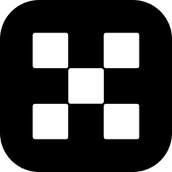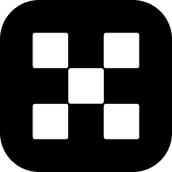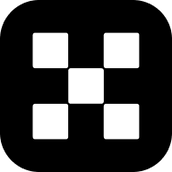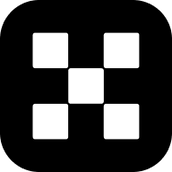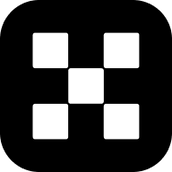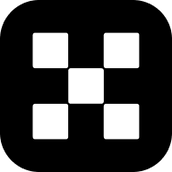小熊一键重装系统下载
- 类型:系统工具
-
评分:
- 版本:v12.5.48.1735 官方版
- 语言:简体中文
- 大小: 22.6M
- 更新:2021-09-09
- 小熊一键重装系统最新版下载
内容介绍
小熊一键重装系统带给每一位用户最便捷的系统重装体验,无需会专业的技术,无需懂电脑系统,只要下载本版小熊一键重装系统,就能实现一键轻松装机,软件小巧简单,使用方便,全面支持win7、win8、win10等多种系统重装。
软件介绍
小熊一键重装系统是一款集U盘启动、一键装机、一键备份/还原的装机辅助工具。其体积小巧,实用,设计人性化,轻轻一键,即可轻松重装win7、win8、win10。同时它也是一款u盘启动盘制作工具,为电脑无法启动,黑屏,蓝屏等问题提供安全、稳定、简捷的u盘装系统,彻底解决没有光驱带来的烦恼。
使用方法
首先我们打开小熊一键重装系统,在一件装机模块,然后点击“系统重装”。进入如下图:
点击之后就会进行检测,注意了你们要是不知道怎么看你的硬盘分区格式的下面检测的分区形式有标明的。我这里是MRB模式,所以也就是说我这台电脑启动的方式为Legacy。好了点击下一步。
当我们来到这里可以看到这里提供了微软官方原版和GHOST版,至于你要什么版本你可以自己选择,我这里是GHOST版WIn7系统,点击安装。
安装系统肯定要备份我们用户的资料,所以黑鲨很人性的话的帮你提供了这一步,不必再去手动备份资料。勾选你需要的备份的资料,点击下一步。
然后会有个提醒问你是否要制作U盘启动,如果需要的你可以点击制作,不需要的就点击安装系统,你们最好制作个吧。 接下我们就耐心的等待一下吧,这里下载和备份需要一点时间。
当我们下载和备份系统之后我们就可以,这里提醒了在开机启动菜单时会出现,【小熊一键重装系统DOS-GHOST系统安装模式】【小熊一键重装系统PE-GHOST系统安装模式】建议你们选择DOS吧,比较简单。点击立即重启。
现在启动管理界面就会有两个选择【小熊一键重装系统DOS-GHOST系统安装模式】【小熊一键重装系统PE-GHOST系统安装模式】点击回车。 正在安装系统,请耐心等下。
应用截图
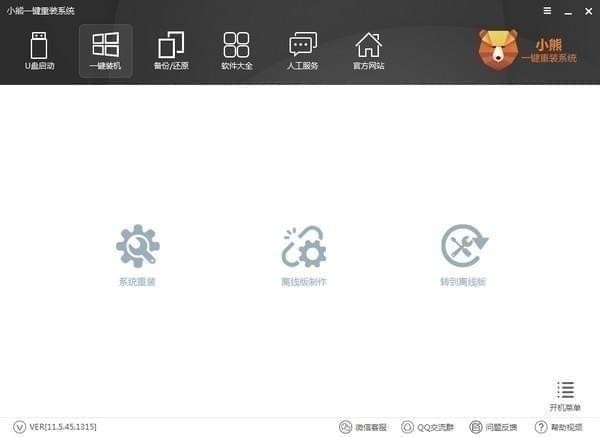
最新文章
更多- 爱看漫画免费看高清入口-爱看漫画免费看优选画质 2025-12-14
- 想知道平成三杰是什么梗?揭秘迪迦盖亚戴拿的策略与高能名场面! 2025-12-14
- 夸克网盘网页版入口在哪-夸克网盘网页版点击直达 2025-12-14
- 狗狗币价格走势分析:欧易平台最新数据与趋势解读 2025-12-14
- 抖音网页版入口在哪找-抖音电脑版官网2025最新直达链接 2025-12-14
- 暗黑核官网入口在哪-最新官网入口地址速查 2025-12-14
最新更新
- 1 微星龙盾控制中心
- 2 闪电音频剪辑合成软件
- 3 火绒安全右键菜单管理独立版
- 4 360看图永不升级版
- 5 CSV文件合并能手
- 6 GDCA证书检查修复工具
- 7 skycc微信群采集软件
- 8 flv批量转mp4工具
- 9 逍遥BT转磁力链接工具
- 10 SimpleSClock(桌面简洁时钟)